Етап 2:
Можете да изтеглите драйвери от уеб сайта на производителя на компютъра и се опитва да го инсталирате в Windows 8 режим съвместимост:
Следвайте тези стъпки, за да инсталирате драйвера в режим на съвместимост и да проверят дали това помага.
а. Изтегляне на водача от уеб сайта на производителя.
б. Щракнете с десния бутон на конфигурационния файл на водача и кликнете върху бутона "Properties".
в. Кликнете на "Съвместимост" на раздела и проверете "Пусни тази програма в режим на съвместимост" и изберете операционната система Windows 8 от падащото меню.
г. Кликнете върху "Apply" и след това щракнете върху "OK" и стартирате файла. да я инсталирате.
Надявам се това да помогне.
С уважение,
Lokesh
Редактиране на отговор
Благодаря ви за публикуване загриженост тук.
Ако в момента сте инсталирали Realtek драйвер и би искал да се включи аудио драйвер Realtek, моля, следвайте инструкциите по-долу.
1. Щракнете с десния бутон върху лентата на задачите, щракнете върху Диспечер на задачите.
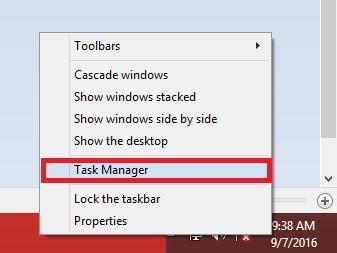
2. На интерфейса на Task Manager, изберете Run.
3. В списъка стартиране, моля, намерете си модул Realtek Audio Manager.
4. След това, щракнете с десния бутон на управителя на Realtek Audio, а след това натиснете бутона за захранване.
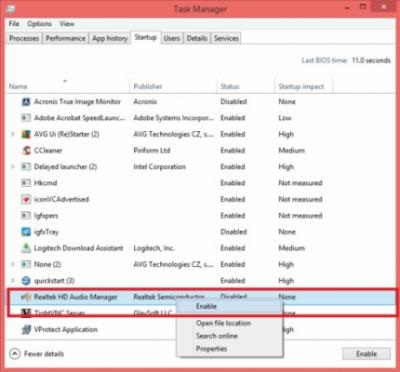
Ако имате други въпроси, моля да ме уведомите и аз ще бъда повече от щастлив да ви помогне.
С най-добри пожелания,
Редактиране на отговор
